Remarque : pour configurer votre caméra, vous devez activer le plugin vidéo au préalable. Vous trouverez des instructions sur l'activation d'un plugin vidéo à l'adresse suivante ici.
Il existe deux façons de configurer une caméra qui ne figure pas dans la liste des marques de caméras IP :
A) AUTRE (étape par étape) :
- Ouvrez l'application Gogogate2. Allez dans EDIT -> CONFIG DEVICE -> VIDEO
- Sélectionner AUTRES (étape par étape) dans le menu déroulant IP-CAM.
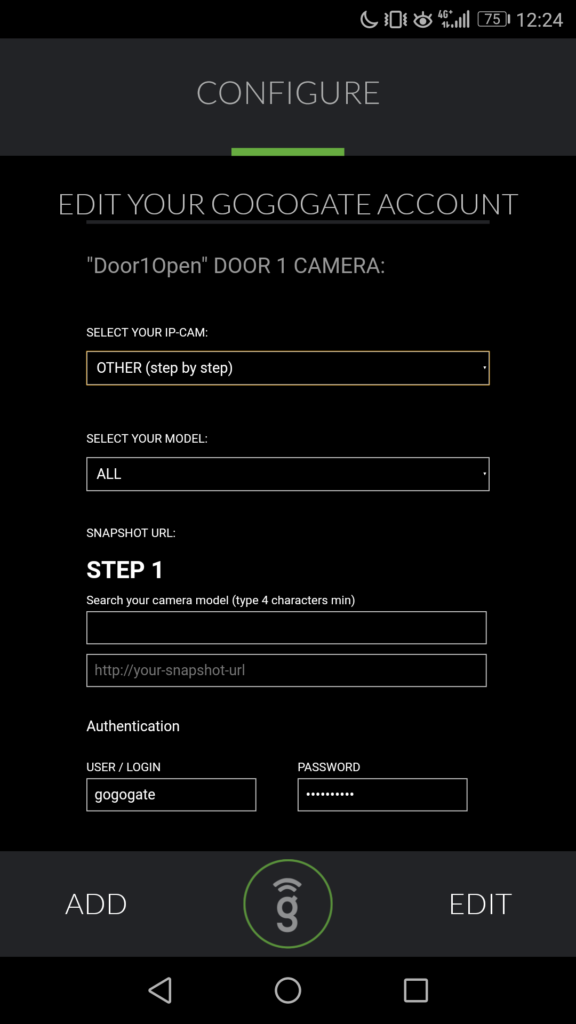
- ÉTAPE 1 : Recherchez le modèle de votre caméra IP à l'aide de notre outil de recherche (introduisez au moins 4 caractères)
- ÉTAPE 2 : Sélectionnez votre caméra IP et copiez l'une des URL proposées.
- STEP3Pour les autres pays de l'Union européenne, l'adresse IP, le nom d'utilisateur et le mot de passe doivent être indiqués dans les champs [IPADDRESS], [USERNAME] et [PASSWORD].
- ÉTAPE 4 : Authentifiez votre caméra, l'utilisateur et le mot de passe proviennent de la CAMERA, pas du Gogogate2.
Une fois que vous avez rempli toutes les informations requises, appuyez sur MISE À JOUR pour enregistrer la nouvelle configuration de l'appareil.
B) AUTRE (URL de l'instantané) :
- Ouvrez l'application Gogogate2. Allez dans EDIT -> CONFIG DEVICE -> VIDEO
- Sélectionner AUTRE (URL de l'instantané) dans le menu déroulant IP-CAM.
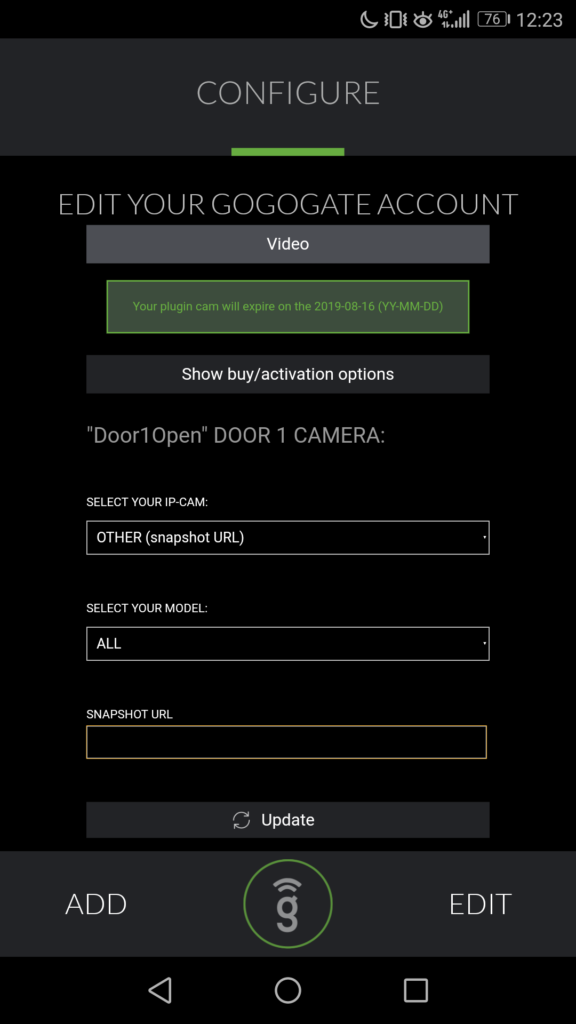
- ÉTAPE 1 : Collez l'URL de votre appareil photo dans la section SNAPSHOT URL.
Une fois que vous avez rempli toutes les informations requises, appuyez sur MISE À JOUR pour enregistrer la nouvelle configuration de l'appareil.


